7 siti di torrent sotterranei e motori di ricerca per ottenere materiale economico

Scopri i migliori siti torrent e motori di ricerca sotterranei per ottenere materiale economico, garantendo sicurezza e anonimato.
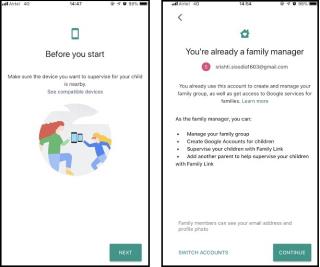
Tra la tecnologia in evoluzione e il cambiamento delle tendenze, è piuttosto difficile tenere il passo. Con i bambini in casa, i genitori devono stare molto attenti. La tecnologia progredisce continuamente e il nostro stile di vita cambia con essa. Con la prevalenza di smartphone e l'abbondanza di app, sta diventando impossibile tenere traccia delle attività dei bambini. I genitori spesso cercano di monitorare ogni mossa del loro bambino. Tuttavia, con entrambi i genitori che lavorano, non possono restare a monitorare i propri figli 24 ore su 24, 7 giorni su 7. Ecco quando hai bisogno di un'app o di un servizio per aiutarli a farlo. Bene, Google ha una soluzione per questo.
Con Google Family Link puoi limitare l'utilizzo dello smartphone di tuo figlio, bloccare le app e visualizzare tutte le attività eseguite sul suo dispositivo. In questo post, discuteremo che cos'è Google Family Link e come configurare e utilizzare Google Family Link per bloccare un'app sul dispositivo di Kid.
Che cos'è Google Family Link?
Google Family Link è un servizio introdotto a marzo 2017. È una funzione di Parental Control che ti aiuta a monitorare l'utilizzo dello smartphone di tuo figlio bloccando o rimuovendo app, impostando il tempo di utilizzo giornaliero. Ti mostra il tempo trascorso sulle app preferite con rapporti settimanali o mensili. Con una funzione unica per impostare l'ora di andare a dormire del dispositivo, puoi assicurarti che tuo figlio dorma bene la notte, invece di affaticare gli occhi fissando lo schermo. Ci sono molte più funzionalità di Google Family Link. Se vuoi conoscerli, puoi leggere qui
Passiamo alla sezione successiva per sapere come bloccare un'app utilizzando Google Family Link.
Come bloccare un'app sul dispositivo di tuo figlio?
Devi avere due dispositivi, il tuo telefono e il telefono di tuo figlio.
Sul dispositivo genitore:

Nota: se il tuo dispositivo Genitore è Android : poiché sia Google Family Link per genitori che Google Family Link per bambini sono disponibili su Google Play Store, ti verrà chiesto di scegliere chi utilizzerà questo telefono. Scegli Genitore.
Ora la tua app chiederà se tuo figlio ha un account Google.

Riceverai un codice di accesso Family Link sul tuo dispositivo. Devi inserire questo codice sul dispositivo di tuo figlio.

Sul dispositivo del bambino:

Nota: se hai più account Gmail collegati, ti verrà chiesto di rimuoverli.

Nota: se stai utilizzando questo account Gmail su qualsiasi altro dispositivo, lo rimuoverà da quel dispositivo.
Dispositivo del genitore
Dopo aver inserito il codice sul dispositivo del bambino, fai clic su Sì su questo dispositivo per confermare l'account che desideri supervisionare.

Dispositivo per bambini



Puoi scegliere anche altre app, tocca Avanti quando hai finito.
Dispositivo del genitore
Dopo aver selezionato le app che si desidera rimuovere dal dispositivo di tuo figlio
Ora la configurazione è completa. Verrai indirizzato a una pagina in cui puoi apportare modifiche a Tempo di utilizzo, Posizione e altre impostazioni per un monitoraggio più dettagliato.

Dopo questi passaggi, riceverai una notifica sul dispositivo del bambino che i tuoi dispositivi sono collegati. Tocca Avanti e Fatto per completare il processo.
Questa sarà la schermata di Google Family Link For Children una volta configurato.
Blocca completamente un'app
Questo rimuoverà solo l'app dallo smartphone del bambino, per bloccare completamente l'app, apri il dispositivo Genitore, fai clic sull'icona Hamburger-> Scegli il dispositivo del bambino.

Fai clic su Gestisci impostazioni-> Controlli su Google Play.
In Restrizioni contenuto-> Fai clic su App e giochi-> Seleziona Voto 7+
Nota: stiamo bloccando YouTube in questo scenario. Abbiamo selezionato la classificazione 7+ poiché YouTube è classificato come 12+ per garantire che l'app non possa essere scaricata.
Quindi, ora puoi utilizzare Google Family Link per bloccare le app sul dispositivo di tuo figlio. Come sollievo, no? Bene, questo è tutto! In questo modo, puoi utilizzare Google Family Link per aggiungere un bambino sotto la tua supervisione per monitorare le sue attività. Utilizzerai l'app per rintracciare tuo figlio? Ti è piaciuto l'articolo? Per favore condividi le tue opinioni nella sezione commenti qui sotto.
Scopri i migliori siti torrent e motori di ricerca sotterranei per ottenere materiale economico, garantendo sicurezza e anonimato.
Threads è una nuova app creata da Instagram in cui gli utenti possono pubblicare thread, rispondere ad altri e seguire i profili a cui sono interessati. È un concorrente diretto di Twitter.
Nel nostro mondo quasi completamente digitale, la perdita di dati può essere devastante, specialmente se quei dati sono un salvataggio di Skyrim in cui hai affondato centinaia di ore. La buona notizia è che l'archiviazione cloud consente di eseguire il backup dei dati per qualsiasi motivo, sia che tu stia cancellando la tua console o perché sai che se devi ricominciare da capo, giocherai con un arciere invisibile e tutto andrà bene. essere finito.
A causa della pandemia, molti hanno sospeso i loro piani di matrimonio. Anche con l'eliminazione delle restrizioni, ci sono un sacco di problemi e lunghe liste d'attesa poiché le sedi gestiscono gli arretrati.
Quando sei al college, può essere difficile trovare il tempo per svolgere un lavoro part-time. La buona notizia è che hai già tutte le competenze necessarie per guadagnare denaro, il tutto svolgendo lavori di tutoraggio per studenti universitari.
Con meno di un mese prima degli Stati Uniti
Hai mai desiderato condividere un video di YouTube con qualcuno, ma avresti voluto che non dovesse iniziare proprio dall'inizio. Ad esempio, se vuoi che qualcuno veda qualcosa che accade dopo 6 minuti e 23 secondi dall'inizio del video, devi lasciarglielo guardare dall'inizio o dirgli che deve saltare a quel punto.
Se hai passato molto tempo a utilizzare DoorDash, allora sai quanto può essere costoso ordinare la consegna di cibo attraverso il servizio. L'offerta DoorDash DashPass potrebbe potenzialmente farti risparmiare un sacco di soldi.
Google ha integrato uno strumento di registrazione dello schermo in Chrome OS 89 principalmente per favorire l'apprendimento virtuale. Se segui molte lezioni online sul tuo Chromebook o insegni agli studenti online, lo strumento ti consente di registrare lezioni, rapporti e presentazioni a scopo di riferimento.
Indipendentemente dal dispositivo di streaming che utilizzi, potresti voler installare YouTube su di esso per guardare i tuoi video preferiti. Se usi Roku, tutto ciò che devi fare è installare il canale YouTube ufficiale sul tuo dispositivo e sei pronto per guardare i tuoi video.








